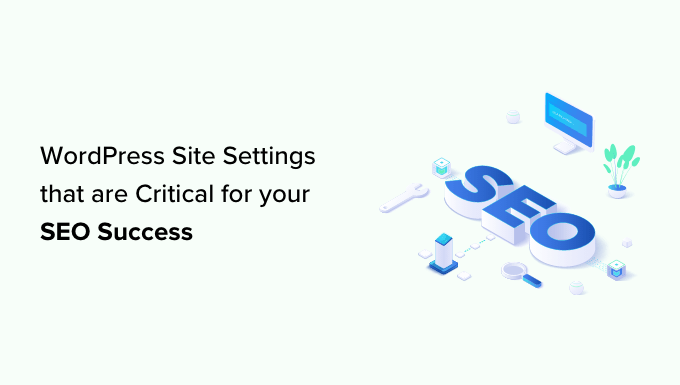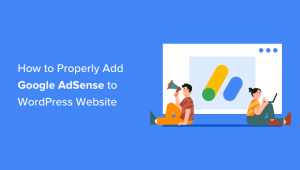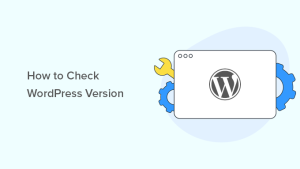O senhor quer aprender sobre as configurações do site WordPress que são mais críticas para o sucesso do SEO?
Muitos plugins diferentes podem melhorar suas classificações nos mecanismos de busca e levar mais pessoas ao seu site. No entanto, é fundamental que o senhor acerte as bases do seu site por meio do ajuste fino das configurações do site do WordPress.
Neste artigo, examinaremos todas as configurações do site WordPress que são essenciais para o sucesso do SEO.
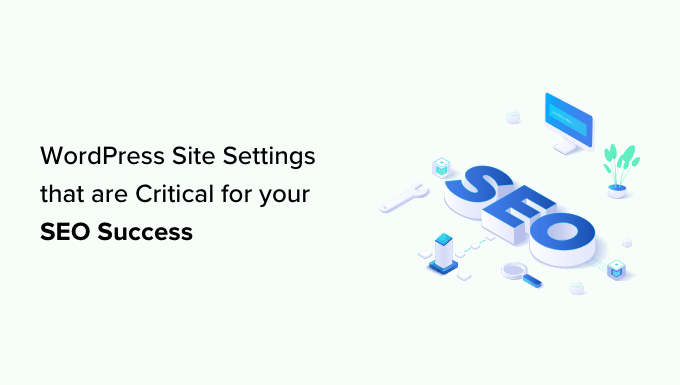
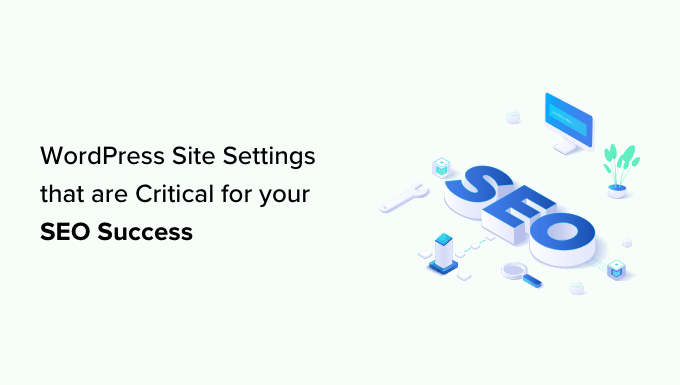
Por que as configurações do site WordPress são essenciais para o sucesso do SEO?
Os mecanismos de pesquisa são uma importante fonte de tráfego para a maioria dos sites, portanto, é importante otimizar seu site para SEO.
Há inúmeras dicas, truques, plug-ins e práticas recomendadas que podem aumentar as classificações do seu mecanismo de pesquisa. No entanto, as configurações incorretas do site podem minar completamente todos os seus esforços de SEO e até mesmo interromper seu Blog do WordPress de aparecer nos resultados de pesquisa.
Se o senhor ignora algumas configurações básicas do site WordPress, é quase certo que está perdendo maneiras fáceis de ajustar seu SEO e obter mais visitantes para seu site. site do WordPress. Além disso, essas configurações são integradas, de modo que não é necessário se preocupar com a instalação de plug-ins adicionais, o que as torna um ganho fácil, mesmo que esteja apenas começando com SEO.
Dito isso, vamos dar uma olhada em todas as configurações do site WordPress que são essenciais para o sucesso do SEO. Basta usar os links rápidos para ir direto à configuração sobre a qual o senhor deseja aprender.
1. Certifique-se de que seu site seja visível para os mecanismos de pesquisa
Antes de começar a alterar qualquer configuração do site WordPress, é importante verificar se os mecanismos de pesquisa podem ver seu conteúdo. Isso é particularmente importante se o senhor tiver acabado de criar um site ou se já tiver feito tornou seu blog do WordPress privado.
Para fazer isso, vá para Configurações ” Leitura no painel do WordPress. Em seguida, localize a seguinte caixa de seleção: “Desencorajar os mecanismos de pesquisa de indexar este site”.
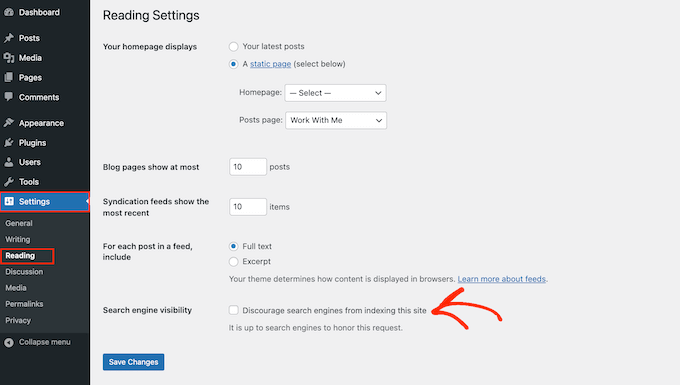
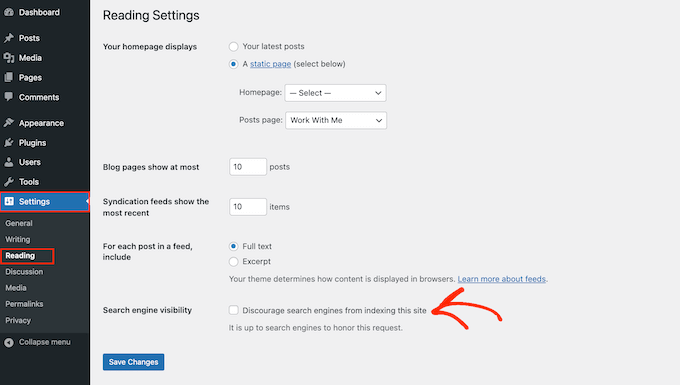
Se a caixa estiver marcada, desmarque-a. Em seguida, clique em “Save Changes” (Salvar alterações) para armazenar suas configurações.
Agora, os mecanismos de pesquisa, como o Google, não devem ter problemas para encontrar seu site e mostrá-lo às pessoas que estão procurando conteúdo como o seu.
2. Configure os plug-ins e temas do WordPress para atualização automática
Temas do WordPress e plugins são uma das principais razões pelas quais o WordPress é tão popular e tem uma enorme participação no mercado de CMS. No entanto, se o senhor não mantiver esse software atualizado, ele poderá prejudicar a classificação do seu site nos mecanismos de busca.
Quando uma vulnerabilidade de segurança é descoberta em um tema ou plug-in, o desenvolvedor geralmente lança uma atualização que corrige o problema e mantém os usuários seguros.
Com isso em mente, temas e plugins desatualizados podem colocar seu site em risco. Na verdade, os hackers geralmente têm como alvo sites que executam versões mais antigas de temas e plugins. Plugins do WordPress.
Se o seu site for hackeado, isso pode ter um grande impacto em suas classificações e no tráfego. Mecanismos de pesquisa, como o Google, podem até mesmo remover um site hackeado de seu índice, de modo que seu conteúdo deixe de aparecer nos resultados de pesquisa relevantes.
O Google Chrome e outros navegadores até mesmo bloquearão o acesso dos visitantes ao seu site se acreditarem que ele foi comprometido, mesmo que ainda não tenha sido atingido por uma penalidade de SEO.
Softwares desatualizados também têm maior chance de causar falhas, conflitos e muitos outros erros comuns do WordPress. Isso pode até afetar a velocidade e o desempenho de seu site. Tudo isso pode prejudicar o SEO do seu site.
A boa notícia é que o senhor pode configurar temas e plug-ins para serem atualizados automaticamente usando as configurações internas do site do WordPress. Para obter instruções passo a passo, consulte nosso guia sobre Como ativar atualizações automáticas para plug-ins e temas do WordPress.
3. Organize seu conteúdo com categorias e tags
As categorias e tags ajudam a organizar suas postagens e facilitam para os visitantes encontrarem o que estão procurando. O senhor pode até adicionar categorias a um tipo de post personalizado no WordPress.
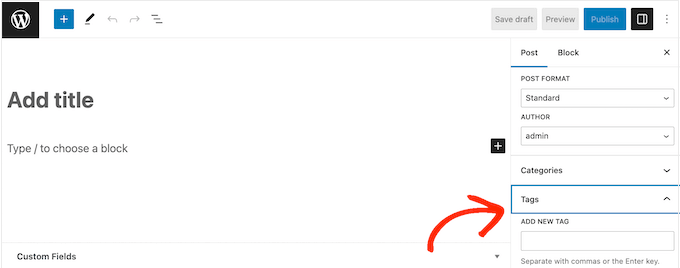
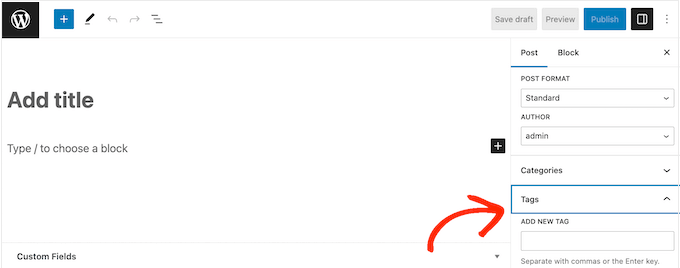
Para obter instruções passo a passo, consulte nosso guia para iniciantes sobre Como adicionar categorias e tags para páginas do WordPress.
As categorias e tags não afetam diretamente o SEO do seu site, mas podem impulsionar suas classificações melhorando a experiência do usuário e oferecendo possibilidades de links internos. Ao ajudar os visitantes a encontrar conteúdo relevante e interessante, muitas vezes o senhor pode aumentar as visualizações de página e reduzir a taxa de rejeição no WordPress.
Esse é um forte sinal de que os visitantes estão gostando do seu conteúdo. Ao classificar páginas e posts, mecanismos de pesquisa como o Google tentam mostrar o melhor conteúdo primeiro. Dessa forma, qualquer coisa que melhore a experiência do usuário e mantenha as pessoas no seu site pode impulsionar indiretamente seu SEO.
Depois de adicionar tags relevantes e úteis aos seus posts do WordPress, talvez o senhor queira ajustar a forma como essas informações aparecem nos resultados de pesquisa.
A maneira mais fácil de fazer isso é usar AIOSEO. É o o melhor plugin de SEO para WordPress do mercado e lhe dá controle total sobre suas tags e categorias do WordPress.
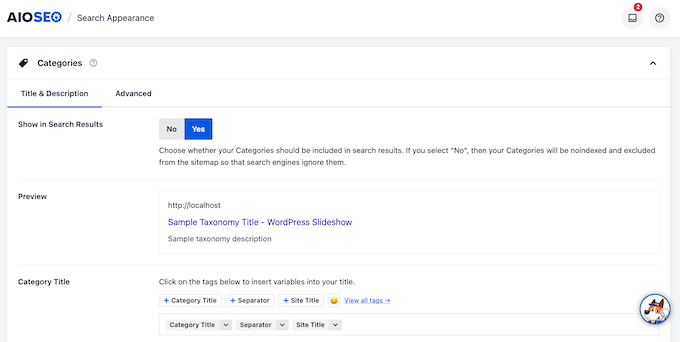
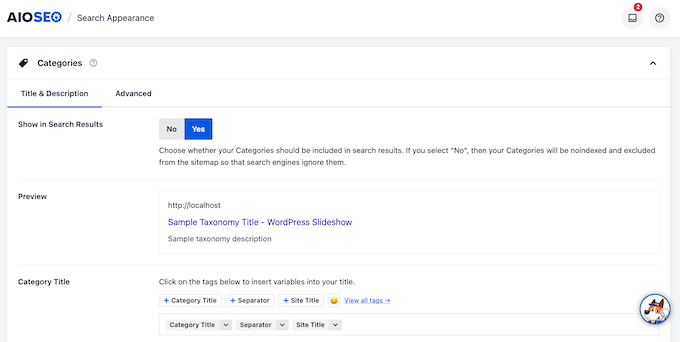
A parada do AIOSEO também pode impedir que os mecanismos de pesquisa indexem as listas de arquivos de categorias e tags do seu site WordPress.
Dessa forma, o senhor pode evitar conteúdo duplicado, o que confunde os mecanismos de pesquisa e os força a escolher qual página duplicada deve ter uma classificação mais alta do que a outra. Essa é uma desperdício de orçamento de rastreamento, já que os mecanismos de busca gastarão tempo analisando e indexando conteúdo idêntico, ignorando o conteúdo exclusivo do seu site.
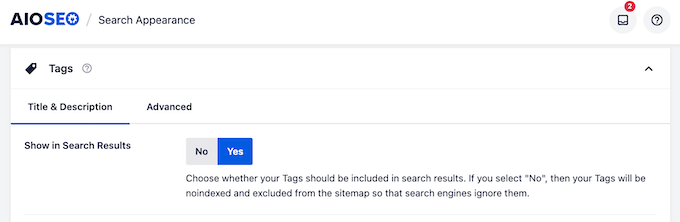
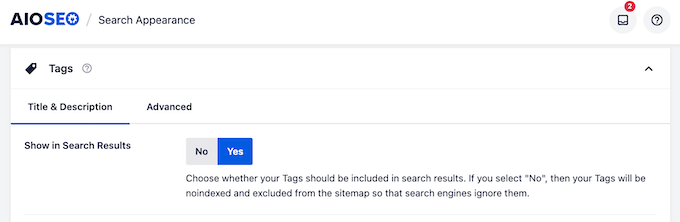
Para obter um guia completo sobre como criar categorias e tags compatíveis com SEO, consulte nosso Práticas recomendadas de SEO para classificar seu conteúdo.
4. Adicione descrições às suas páginas de categoria
Sempre que criar uma categoria, o senhor tem a opção de adicionar uma descrição. Ela aparecerá na página de arquivo da categoria e poderá apresentar o conteúdo aos visitantes.
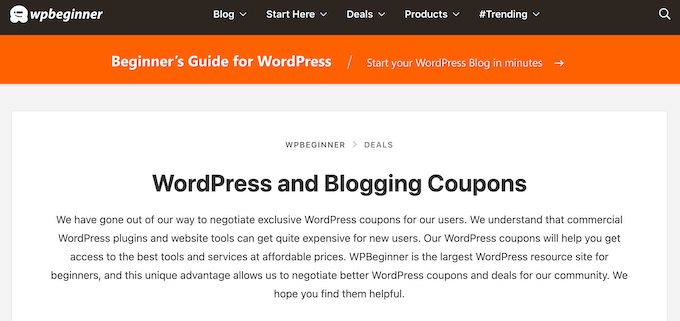
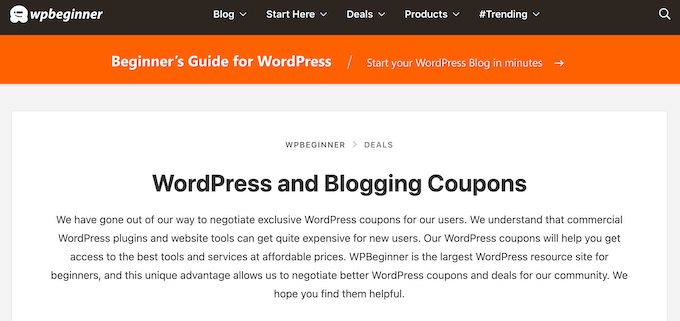
Ela também pode ajudar os mecanismos de pesquisa a entender o conteúdo da categoria e mostrá-lo às pessoas que estão procurando conteúdo como o seu.
Para adicionar uma descrição de categoria no WordPress, basta ir para Postagens “ Categorias.
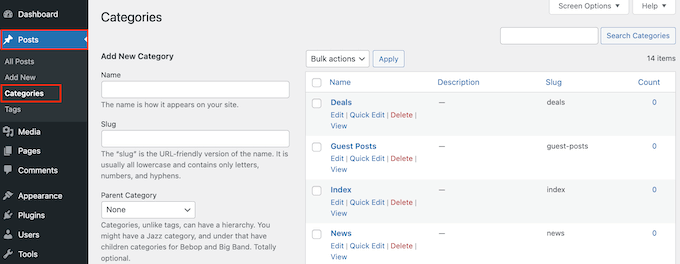
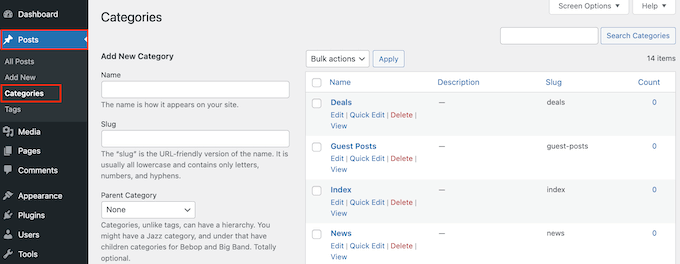
Agora o senhor pode digitar o nome da categoria, criar um slug e adicionar uma categoria pai opcional.
Para adicionar uma descrição, basta digitar no campo “Description” (Descrição).
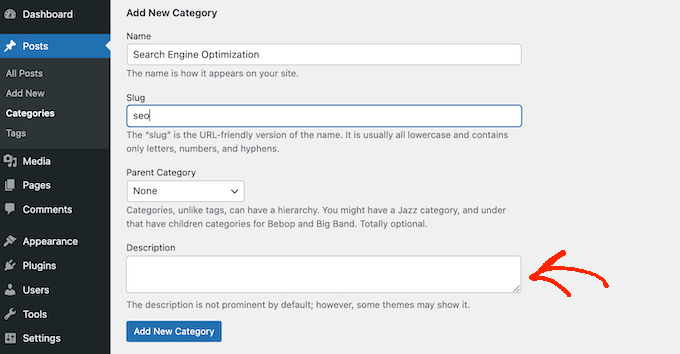
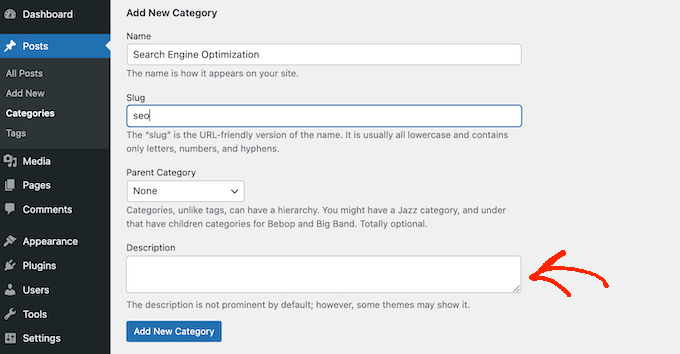
Quando o senhor estiver satisfeito com as informações inseridas, clique em “Add New Category”.
O senhor deseja adicionar uma descrição a uma categoria que já existe? Então, basta clicar no link “Edit” (Editar) ao lado da categoria.
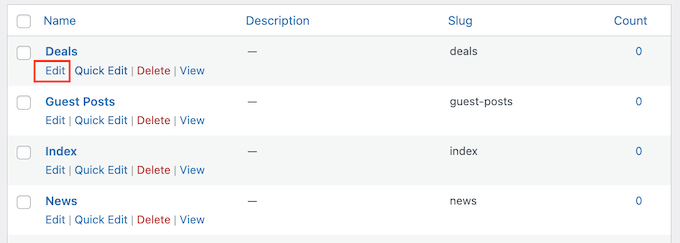
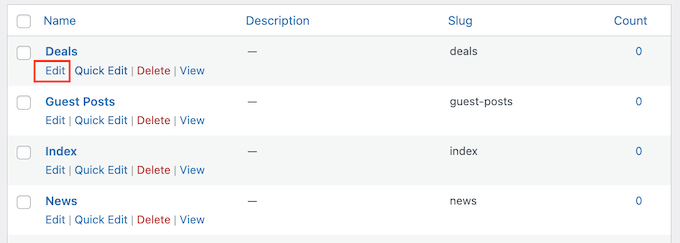
O senhor pode então digitar uma descrição.
Por fim, clique em “Update” (Atualizar) para salvar suas alterações.
5. Otimize sua estrutura de links permanentes do WordPress
Ao analisar suas páginas, os mecanismos de pesquisa não analisam apenas o conteúdo da página. Em vez disso, eles usam muitos fatores diferentes para classificar e exibir seu conteúdo, inclusive a estrutura de links permanentes.
Ao otimizar seus URLs, o senhor pode ajudar os mecanismos de pesquisa a entender do que se trata a página, para que possam mostrá-la às pessoas certas no momento certo.
Observação: Se o seu site tiver mais de 6 meses, a alteração da estrutura de permalink provavelmente prejudicará seu SEO. Se o senhor decidir alterar os permalinks em um site estabelecido, é importante configurar redirecionamentos adequados.
Por padrão, o WordPress usa o nome da postagem em seu URL. Por exemplo, uma postagem com o título “Como instalar o WordPress” geralmente terá um URL como este:
www.wpbeginner.com/how-to-install-wordpress
Esse é um ótimo começo, mas ainda vale a pena revisar a estrutura de permalink do seu site para ter certeza de que ela está funcionando bem para o seu conteúdo. Para fazer isso, vá até Configurações ” Permalinks no painel do WordPress.
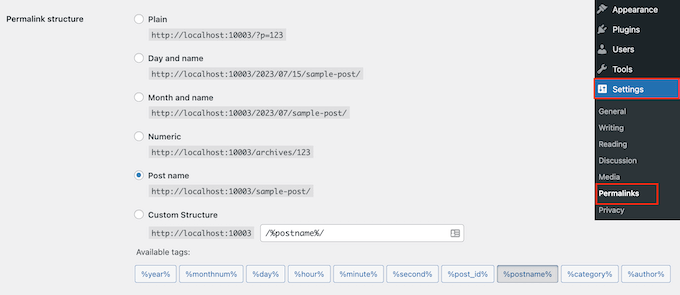
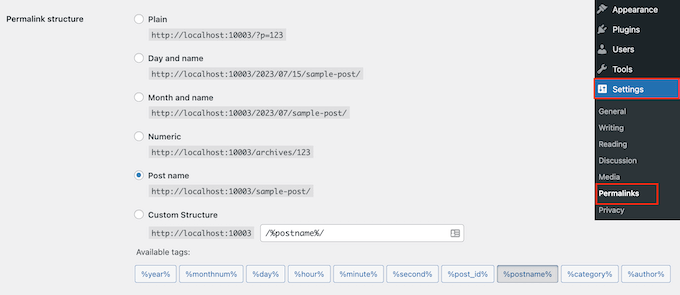
Aqui, o senhor verá todas as diferentes estruturas de permalink que pode usar:
- Simples (https://www.wpbeginner.com/?p=123). Às vezes também chamado de Ugly Permalink, ele usa o ID exclusivo da postagem no banco de dados do WordPress. Esse ID não fornece aos mecanismos de pesquisa nenhuma informação sobre o conteúdo da postagem, portanto, não recomendamos o uso dessa estrutura de permalink.
- Dia e nome (https://www.wpbeginner.com/2016/01/22/sample-post/). Isso adiciona o mês e o ano ao URL. Essa pode ser uma boa opção se o senhor publicar conteúdo sensível ao tempo, como artigos sobre um site de notícias. No entanto, essa estrutura pode criar URLs muito longos e seu conteúdo começará a parecer desatualizado muito rapidamente. Com isso em mente, não recomendamos o uso da estrutura de dia e hora, especialmente se o senhor estiver tentando criar conteúdo perene.
- Numérico (https://www.wpbeginner.com/archives/123). Essa opção usa o ID do post da linha na tabela wp_posts do seu banco de dados. Da mesma forma que a estrutura Plain, essas informações não significam nada para os mecanismos de pesquisa, portanto, essa não é uma estrutura de permalink amigável para SEO.
- Nome do post (https://www.wpbeginner.com/sample-post/). Isso usa o título da página ou do post. O nome da postagem é uma boa opção para a maioria dos sites, especialmente se o senhor estiver usando um analisador de títulos para melhorar seus títulos.
- Personalizado (https://www.wpbeginner.com/%category%/%author%/%postname%/). A última opção é uma estrutura personalizada que usa várias tags diferentes. Essa é uma opção particularmente boa se o senhor tiver muitos conteúdos diferentes organizados em categorias. Ao adicionar o nome da categoria à estrutura de permalink, o senhor pode ajudar os mecanismos de busca a entender seu conteúdo e organizá-lo corretamente no índice do mecanismo de busca. Adicionar o autor à estrutura de permalink também pode ajudar a aumentar a experiência e a pontuação de autoridade do seu site no Google.
Para obter instruções mais detalhadas, consulte nosso guia sobre como criar permalinks personalizados.
6. Instalar um certificado SSL em seu site WordPress
SSL significa Secure Sockets Layer (camada de soquetes seguros). É um protocolo da Internet que ajuda a transferir dados com segurança entre o navegador de um usuário e o seu site.
Um certificado SSL é essencial se o senhor coletar dados confidenciais de visitantes, por exemplo, se aceitar pagamentos com cartão de crédito no WordPress. No entanto, isso também pode melhorar seu SEO.
Com um certificado SSL em vigor, os visitantes verão um cadeado ao lado do endereço do seu site no navegador da Web. Eles podem clicar no cadeado para ver informações sobre o seu certificado SSL, além de uma confirmação de que a conexão é segura.
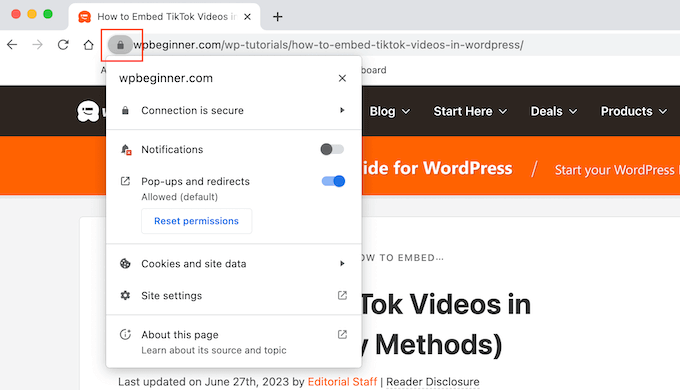
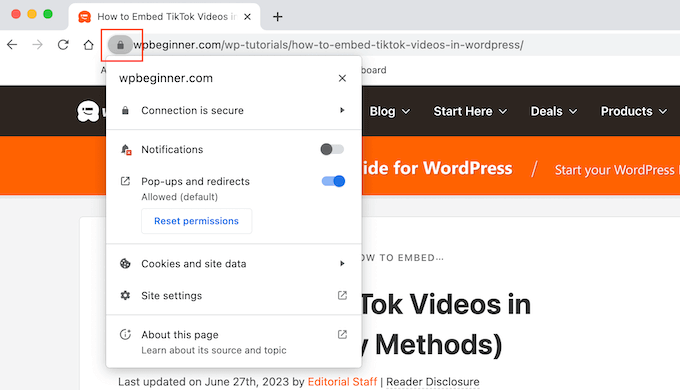
Ao fazer com que se sintam seguros, um certificado SSL pode manter os visitantes em seu site por mais tempo, o que envia sinais positivos aos mecanismos de pesquisa. Também há evidências de que os mecanismos de pesquisa, como o Google, usam os certificados SSL como fator de classificação.
Se o senhor estiver apenas começando e tiver um orçamento limitado, poderá obter um certificado SSL gratuito para o seu site WordPress.
No entanto, muitos dos principais provedores de hospedagem WordPress oferecem um certificado SSL como parte de seus pacotes. Por exemplo, SiteGround, Hostingere Bluehost oferecem certificados SSL gratuitos para seus clientes.
Depois de obter um certificado SSL, o senhor precisará adicioná-lo ao WordPress. Para obter instruções passo a passo, consulte nosso guia sobre Como mover corretamente o WordPress de HTTP para HTTPS.
7. Adicione texto alternativo às suas imagens
Ao fazer o upload de uma imagem, é uma boa ideia adicionar texto alternativo. Também conhecido como texto alternativo, esse é um atributo HTML que o WordPress adiciona à tag ‘img’ da imagem.
As ferramentas de acessibilidade, como os leitores de tela, usam o texto alternativo para ajudar os usuários com deficiência visual a entender as imagens de um site.
Embora seja um importante recurso de acessibilidade, os mecanismos de busca também usam o texto alternativo para entender o conteúdo de uma imagem. Dito isso, é inteligente usar texto alternativo descritivo e incluir palavras-chave relevantes sempre que possível.
O Google também inclui o texto alternativo em sua pesquisa de imagens, portanto, textos alternativos úteis e interessantes podem aumentar o tráfego do seu blog.
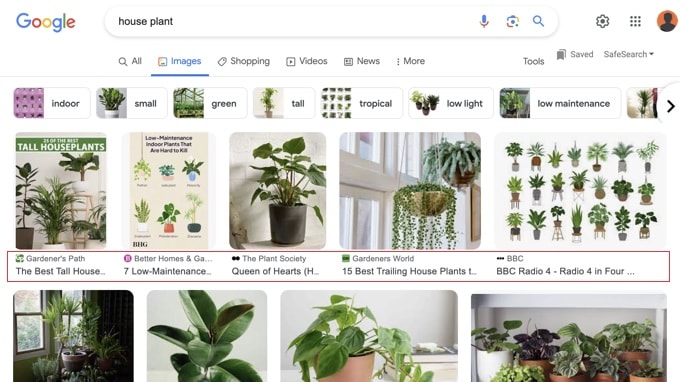
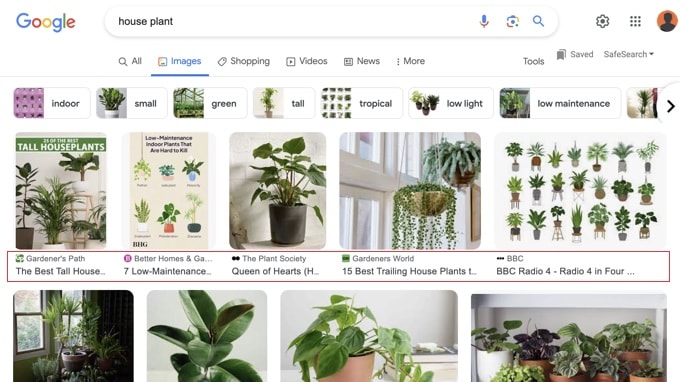
Normalmente, o texto alternativo não estará visível em seu site WordPress, mas poderá aparecer se a imagem estiver quebrada ou não puder ser encontrada.
Dessa forma, o texto alternativo pode ajudar os visitantes a entender o conteúdo da imagem, mesmo que eles não consigam vê-la devido a um erro ou a uma conexão de Internet ruim.
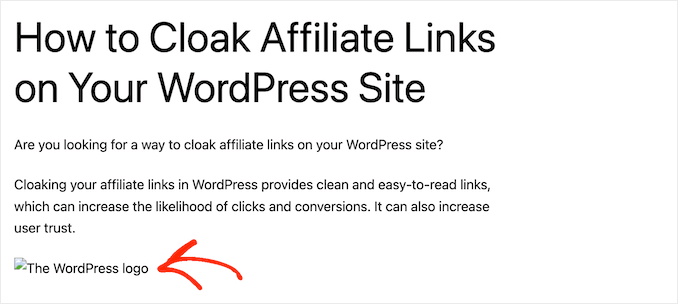
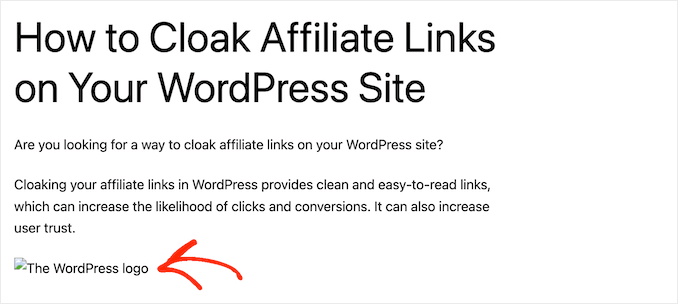
Ao fazer upload de uma imagem para a biblioteca de mídia do WordPress, basta digitar o texto alternativo no campo “Alt text”.
Agora o WordPress usará esse texto alternativo sempre que o senhor adicionar essa imagem a uma página ou post do WordPress.
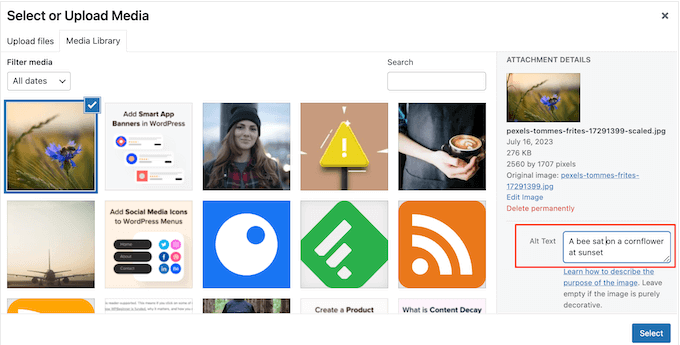
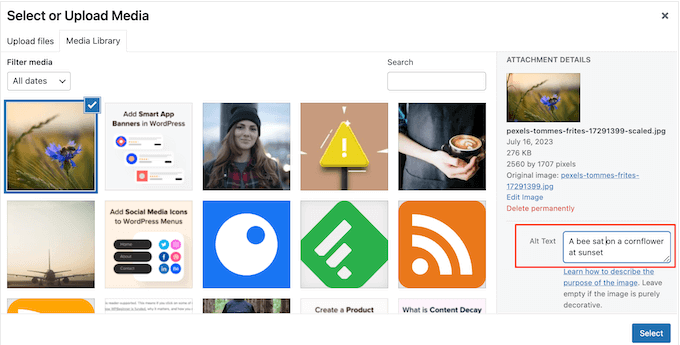
Se o senhor já adicionou uma imagem ao editor de conteúdo do WordPress e, em seguida, basta clicar para selecionar o bloco Image.
Em seguida, digite no campo “Alt Text” (Texto alternativo) no menu à direita. Observe que adicionar texto alternativo a uma imagem por meio do editor de blocos não a adicionará à biblioteca de mídia.
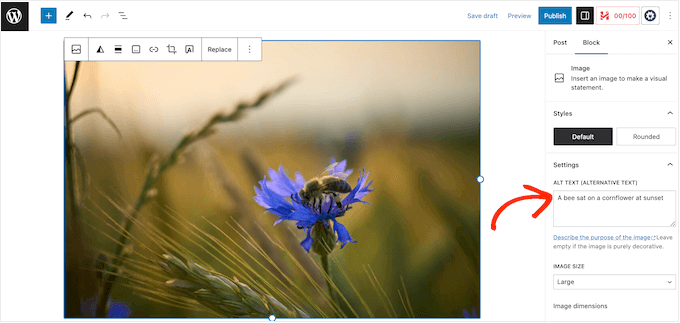
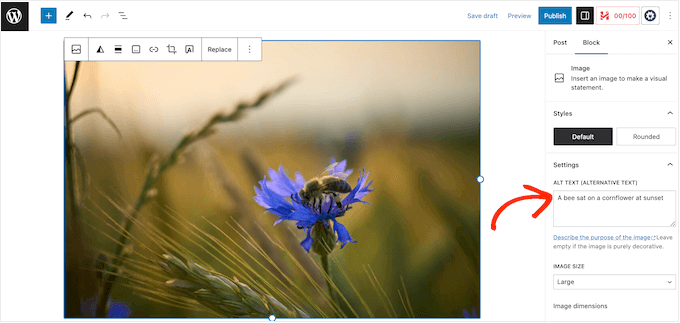
Para obter informações mais detalhadas sobre o texto alternativo, consulte nosso guia para iniciantes em SEO de imagens.
Quanto mais tempo as pessoas permanecerem no seu website, maior será a probabilidade de o senhor obter uma classificação elevada nos resultados dos mecanismos de pesquisa. Com isso em mente, é importante criar menus de navegação úteis, atraentes e lógicos.
Esses menus ajudarão os visitantes a encontrar conteúdo interessante, o que os manterá em seu site WordPress por mais tempo. Isso também pode melhorar a métricas importantes, como o número médio de páginas visitadas.
O local exato do menu varia de acordo com o tema do WordPress, mas a maioria dos temas tem várias opções. Isso significa que o senhor pode criar menus diferentes e exibi-los em locais diferentes.
Por exemplo, a maioria dos temas do WordPress vem com um menu principal que aparece na parte superior da tela. Alguns temas podem incluir um menu secundário, um menu de rodapé ou um menu de menu de navegação móvel também.
Para criar um menu de navegação, basta acessar a seção Appearance ” Menus no painel de administração do WordPress.
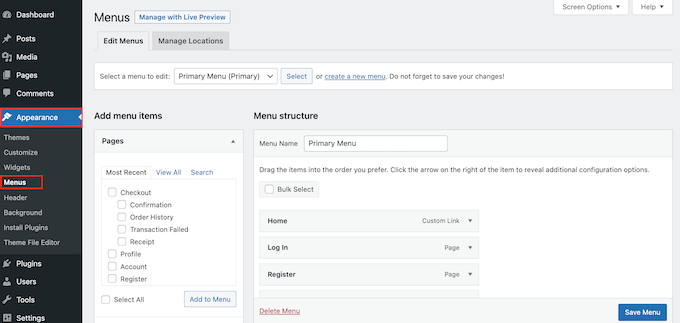
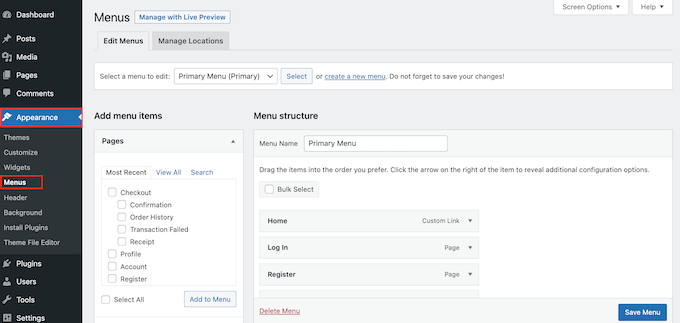
Aqui, o senhor pode criar vários menus e adicionar páginas, posts e até mesmo links personalizados a esses menus de navegação.
Para obter instruções passo a passo, consulte nosso guia sobre como adicionar um menu de navegação.
Se o senhor tiver muito conteúdo, o menu de navegação padrão pode rapidamente se tornar confuso e cansativo para os visitantes. Se o seu menu estiver começando a parecer confuso, você pode facilmente transformar o menu padrão em um menu de navegação menu suspenso.


Uma seção de comentários animada pode manter as pessoas no seu site por mais tempo e incentivá-las a fazer visitas repetidas, o que pode melhorar indiretamente seu SEO. Melhor ainda, se os comentaristas usarem palavras-chave relevantes, as conversas deles também poderão impulsionar diretamente seu SEO.
Tudo isso é uma boa notícia para as classificações do seu mecanismo de pesquisa, mas ainda há um grande problema que todo proprietário de site deve conhecer: spam de comentários.
Spammers e spambots podem tentar publicar comentários fora do tópico, de baixa qualidade e links maliciosos em seu site. Se o senhor publicar esses comentários, isso poderá prejudicar as classificações do seu mecanismo de pesquisa. Na pior das hipóteses, seu site pode até ser colocado na lista negra do Google.
Dito isso, é importante moderar seus comentários usando as configurações do site do WordPress. Para começar, vá para Configurações ” Discussão.
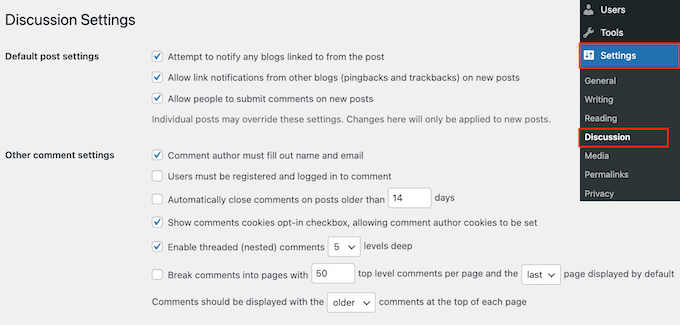
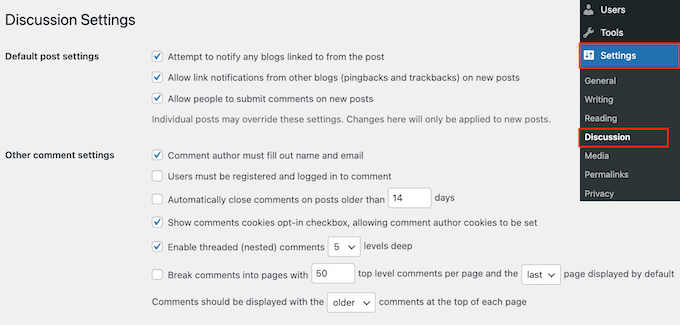
Aqui, o senhor encontrará muitas configurações do WordPress que lhe dão mais controle sobre os comentários. Por exemplo, o senhor pode ajudar a combater o spam tornando obrigatório que o autores de comentários para fornecer um nome e endereço de e-mail.
Para obter uma visão detalhada dessas configurações, consulte nosso guia para iniciantes sobre como moderar comentários no WordPress.
Outra opção é desativar completamente os comentários. Isso dificultará o envolvimento dos visitantes com seu conteúdo, mas também é uma maneira garantida de bloquear todos os comentários de spam.
Se o senhor decidir desativar os comentários, desmarque a opção que diz “Permitir que as pessoas enviem comentários sobre novos artigos”.
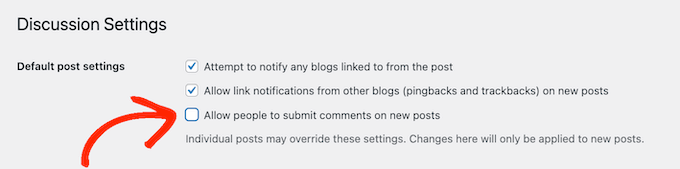
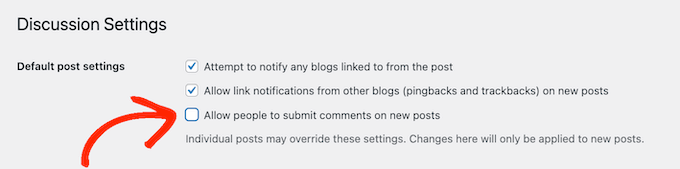
Para uma análise mais aprofundada desse tópico, consulte nosso guia sobre Como desativar completamente os comentários no WordPress.
Se o senhor fizer alguma alteração nas configurações do site do WordPress, certifique-se de clicar em “Save Changes” (Salvar alterações) para armazenar suas configurações.
10. Revise as permissões de usuário do WordPress
Alguns proprietários de sites compartilham o painel do WordPress com várias pessoas. Por exemplo, o senhor pode executar um blog WordPress com vários autores ou permitir que os usuários enviem postagens.
Nesse caso, é importante controlar as ações que os usuários podem realizar em seu site e as informações que eles podem acessar.
Se as pessoas tiverem acesso ilimitado ao painel do WordPress, elas poderão fazer alterações que afetem seu SEO. Por exemplo, elas podem alterar as configurações de um plugin de SEO importante, publicar um blog que não esteja devidamente otimizado para SEOou aprovar comentários com spam.
Felizmente, o WordPress vem com configurações de site integradas que permitem que o senhor controle o que um usuário pode ou não fazer. Por padrão, há cinco funções para escolher: administrador, editor, autor, colaborador e assinante.
Para saber mais sobre essas funções padrão, consulte nosso guia para iniciantes sobre funções e permissões de usuário do WordPress.
Para alterar a função de um usuário, basta ir para Usuários ” Todos os usuários. Aqui, passe o mouse sobre a conta que deseja alterar e clique no link “Edit” (Editar) quando ele aparecer.
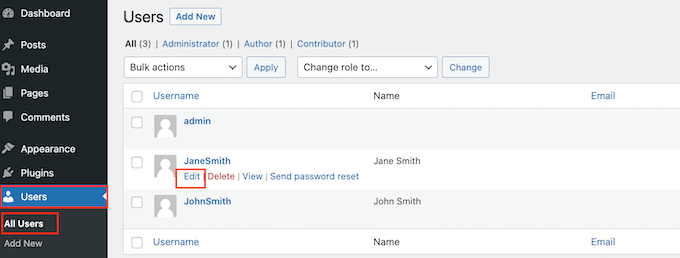
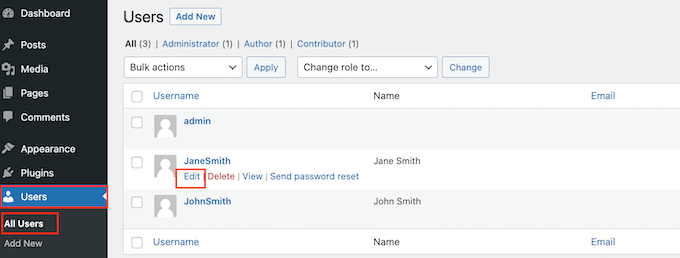
Feito isso, role até a seção “Role” (Função) e abra o menu suspenso.
Agora o senhor pode escolher uma nova função de usuário na lista.
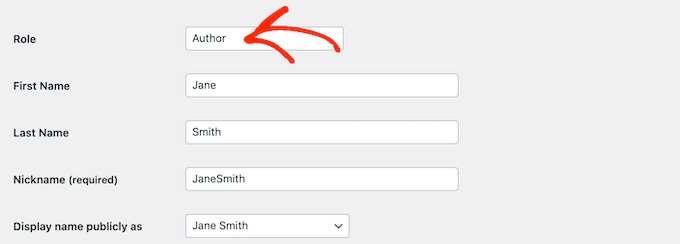
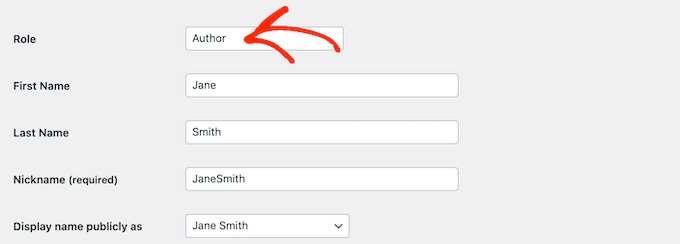
Quando estiver satisfeito com as alterações feitas, clique no botão “Save Changes” (Salvar alterações).
Dica profissional: Deseja alterar essas funções de usuário padrão? Então, consulte nosso guia sobre Como adicionar ou remover recursos às funções de usuário no WordPress.
11. Verifique seu Sitemap do WordPress
Um sitemap é um arquivo que lista todo o conteúdo do seu site em um formato legível por máquina. Isso funciona como um roteiro que ajuda os mecanismos de pesquisa a descobrir todas as suas páginas e indexá-las adequadamente.
Um sitemap também informa aos mecanismos de pesquisa quais links são mais importantes e com que frequência eles são atualizados. Dessa forma, o senhor pode incentivar os mecanismos de pesquisa a priorizar a indexação do conteúdo melhor ou de maior valor do seu site, para que ele apareça nos resultados de pesquisa mais rapidamente.
A boa notícia é que o WordPress cria um mapa do site automaticamente. Para ver o mapa do site em ação, basta digitar seu nome de domínio e, em seguida, adicione /sitemap.xml ao final. Por exemplo, www.example.com/sitemap.xml.
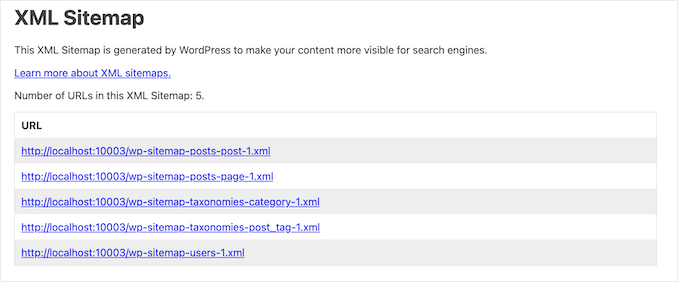
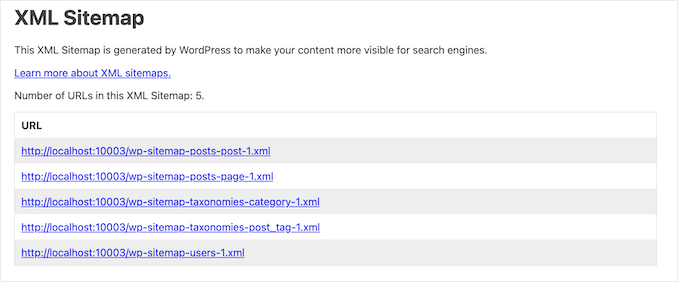
O mapa do site padrão pode ser uma boa opção para alguns sites de pequenas empresasou sites que tenham apenas uma pequena quantidade de conteúdo. No entanto, não há como personalizar o mapa do site padrão, o que pode ser um problema para muitos proprietários de sites.
A melhor maneira de criar um mapa do site eficiente e totalmente personalizável é usar o AIOSEO. O senhor pode usar esse plugin para adicionar ou remover tipos de post, categorias e tags do seu mapa do site. O senhor também pode ativar sitemaps XML para arquivos baseados em data e arquivos de autor.
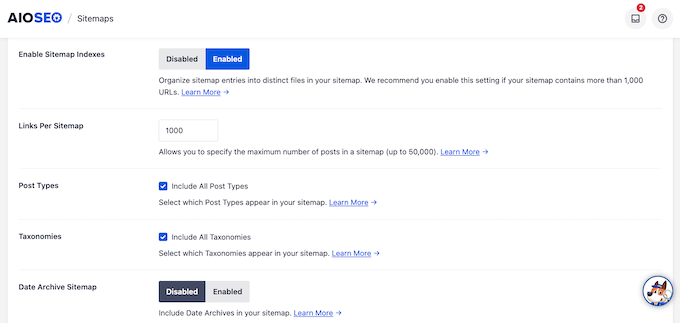
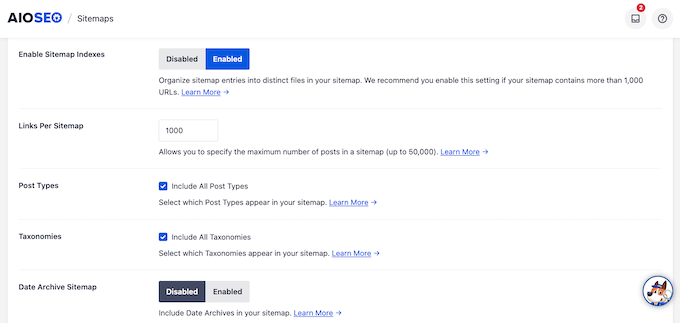
O AIOSEO permite até mesmo que o senhor adicione páginas externas ao mapa do site do WordPress.
Isso é perfeito se o senhor tiver páginas independentes como formulário de contato, a página de destinoou Shopify páginas da loja. Com um mapa do site personalizado, o senhor pode dizer aos mecanismos de pesquisa para rastrear esse conteúdo, mesmo que ele não faça parte do seu site WordPress.
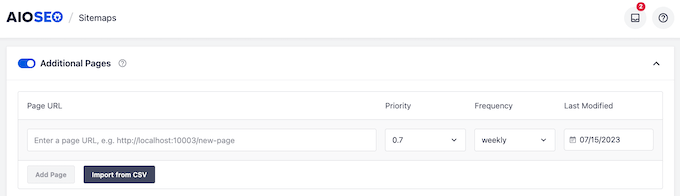
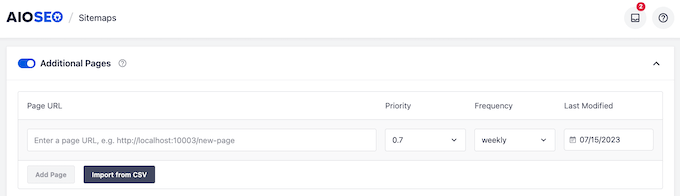
Para obter instruções passo a passo, consulte nosso guia sobre Como criar um mapa do site no WordPress.
12. Teste a versão móvel do seu site WordPress
Mais de 50% dos visitantes acessarão seu site usando um smartphone ou tablet, portanto, seu site WordPress deve ser compatível com dispositivos móveis. Na verdade, o Google provavelmente indexará a versão móvel do seu site em vez da versão para desktop.
Mesmo que o senhor esteja usando um tema responsivo para WordPressainda é importante verificar a aparência do seu site no celular.
O senhor pode visualizar a versão móvel do seu site WordPress usando o personalizador de temas do WordPress. No painel de controle, vá para Appearance ” Customize.
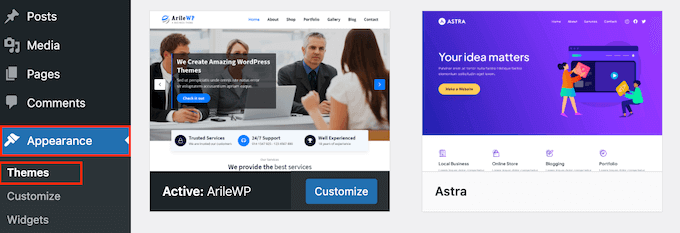
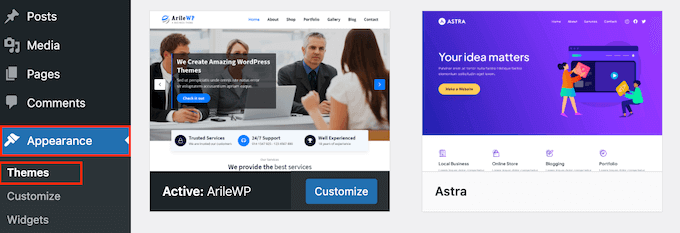
Na parte inferior da tela, basta clicar no ícone de celular.
Agora, o WordPress mostrará uma prévia da aparência do seu site em dispositivos móveis. O senhor pode usar essa visualização para localizar qualquer problema de site móvel que possa fazer com que o Google ou outros mecanismos de pesquisa penalizem seu site.
Por exemplo, se o conteúdo estiver ilegível ou não for exibido, o Google notará isso e, possivelmente, considerará a UX do seu site ruim para os visitantes e o colocará em uma posição inferior nos resultados de pesquisa.
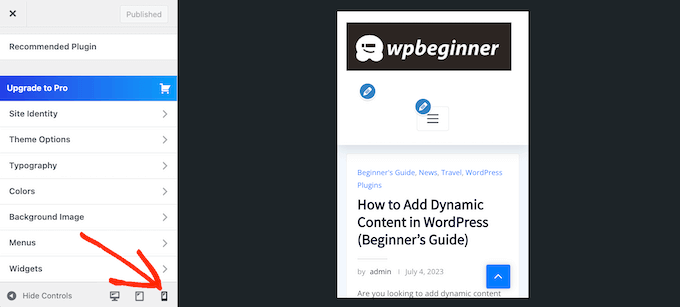
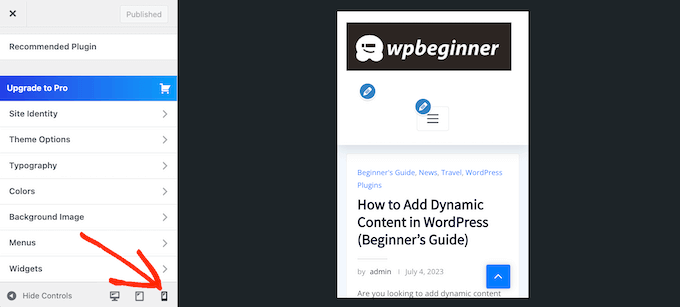
Para obter instruções mais detalhadas, consulte nosso guia sobre Como visualizar a versão móvel dos sites WordPress a partir do desktop.
13. Instale um plugin SEO para WordPress (BÔNUS)
Neste guia, mostramos ao senhor como melhorar seu SEO usando as configurações internas do site do WordPress. Esse é um ótimo começo, mas há muitas outras maneiras de ajustar seu conteúdo para os mecanismos de busca, melhorar suas classificações e obter mais visitantes para seu site WordPress.
Se o senhor quiser levar seu SEO para o próximo nível, recomendamos a instalação do AIOSEO. O AIOSEO adiciona uma nova área ao menu editor de conteúdo do WordPress onde o senhor pode digitar o título exato do post e meta descrição que deve aparecer nos resultados do mecanismo de pesquisa.
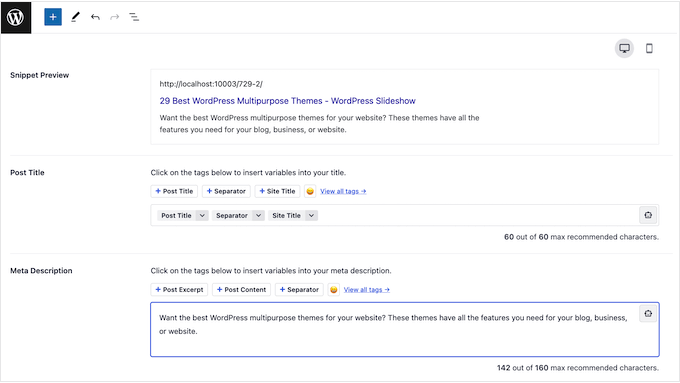
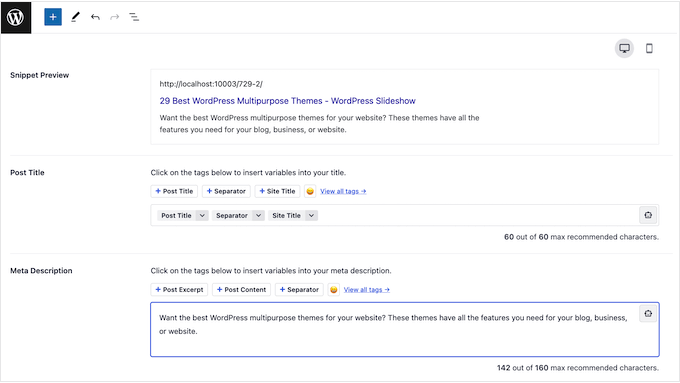
O senhor também pode digitar no campo frase-chave de foco para a qual o senhor deseja se classificar.
O AIOSEO examinará seu conteúdo e mostrará uma lista de ações que o senhor pode realizar para melhorar sua classificação para essa palavra-chave em foco.
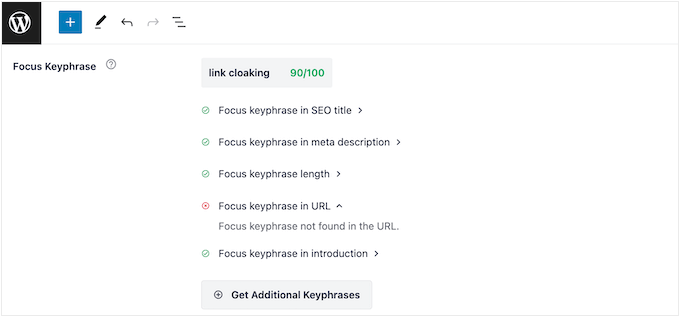
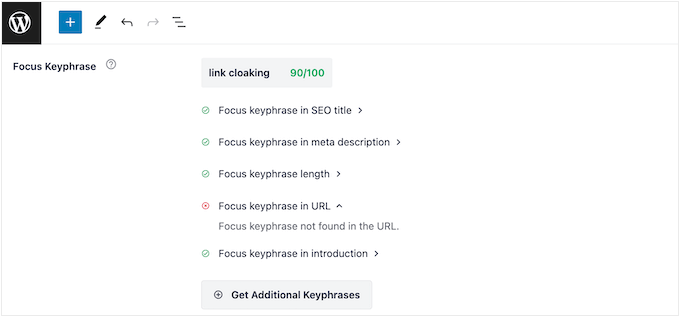
A chave para o sucesso do SEO é monitorar o desempenho do seu site e, em seguida, fazer alterações constantes para melhorar esse desempenho.
O AIOSEO pode analisar seu site e mostrar uma pontuação geral de SEO. Dessa forma, o senhor pode rápida e facilmente verificar se seu site está otimizado para SEO.
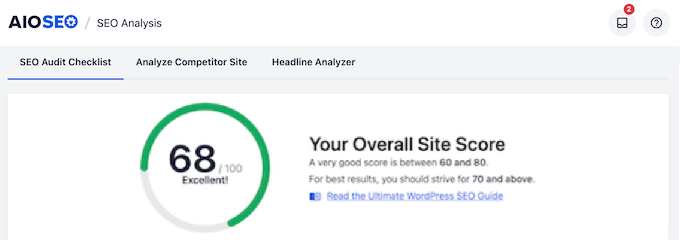
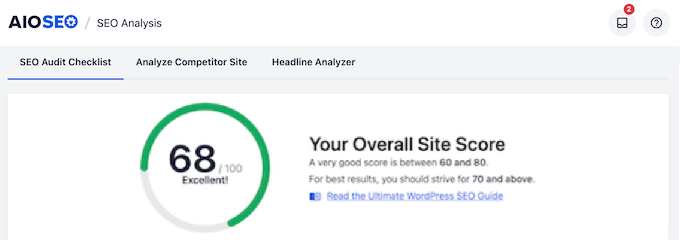
Ele também criará uma lista de verificação de SEO com os problemas críticos que o senhor precisa resolver e as melhorias que pode fazer para aumentar sua pontuação geral.
Para obter ajuda para começar, consulte nosso guia definitivo sobre Como configurar corretamente o All in One SEO para WordPress.
Esperamos que este artigo tenha ajudado o senhor a conhecer as principais configurações do site WordPress que são essenciais para o sucesso do SEO. Talvez o senhor também queira ver nosso guia sobre como instalar o Google Analytics no WordPressou veja nossas escolhas de especialistas para o melhor software de notificação por push da web.
Se o senhor gostou deste artigo, por favor, assine o nosso Canal do YouTube para ver tutoriais em vídeo sobre o WordPress. O senhor também pode nos encontrar em Twitter e Facebook.